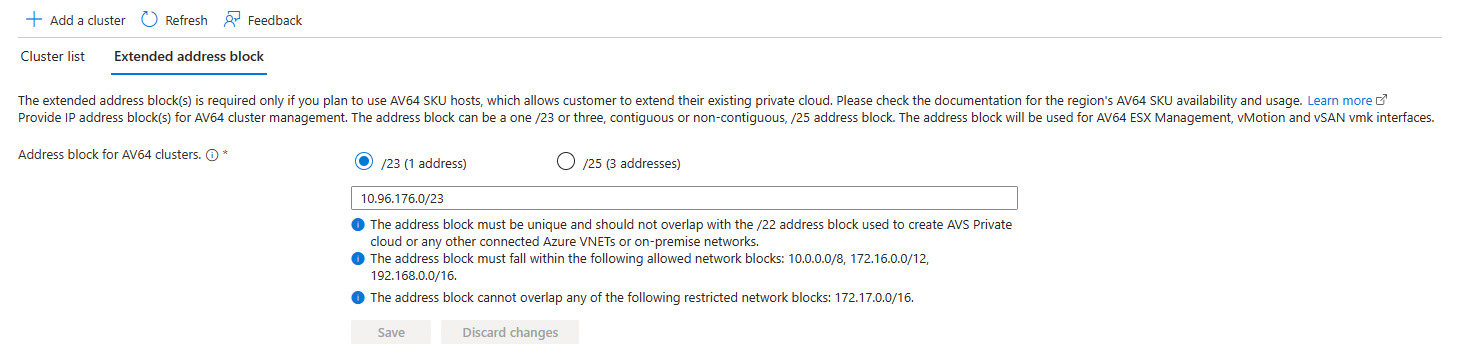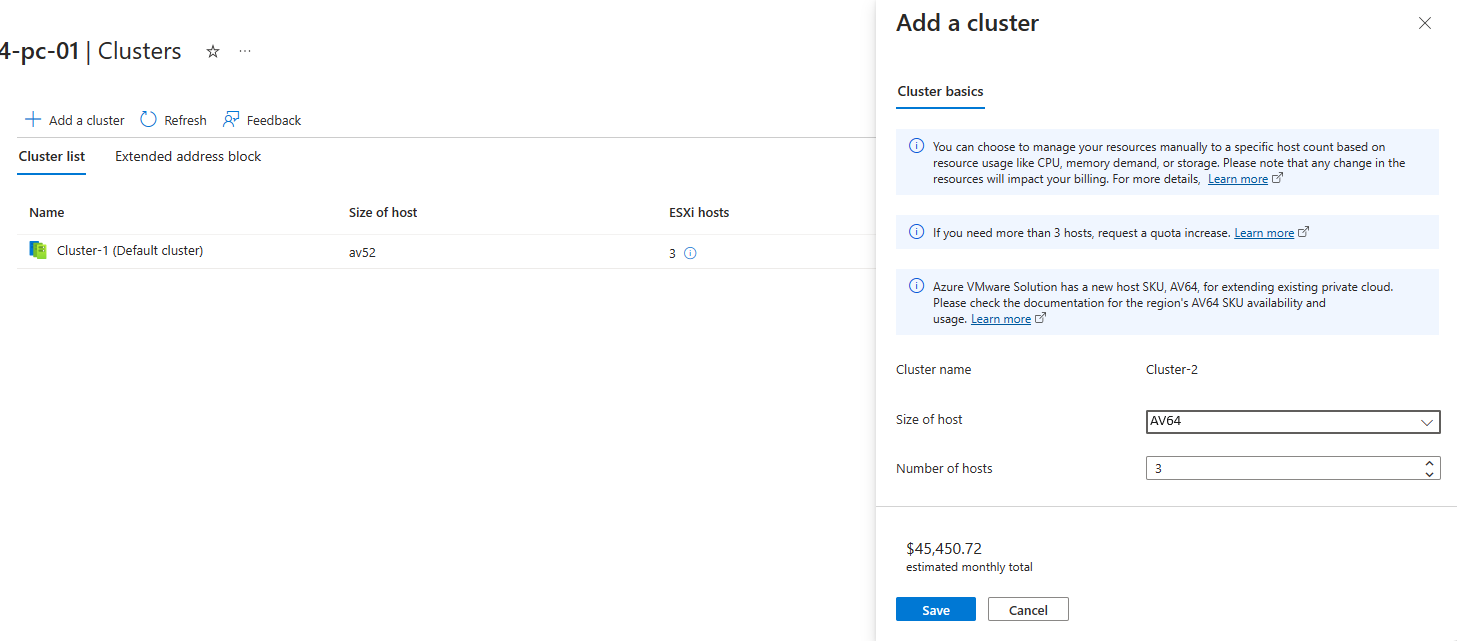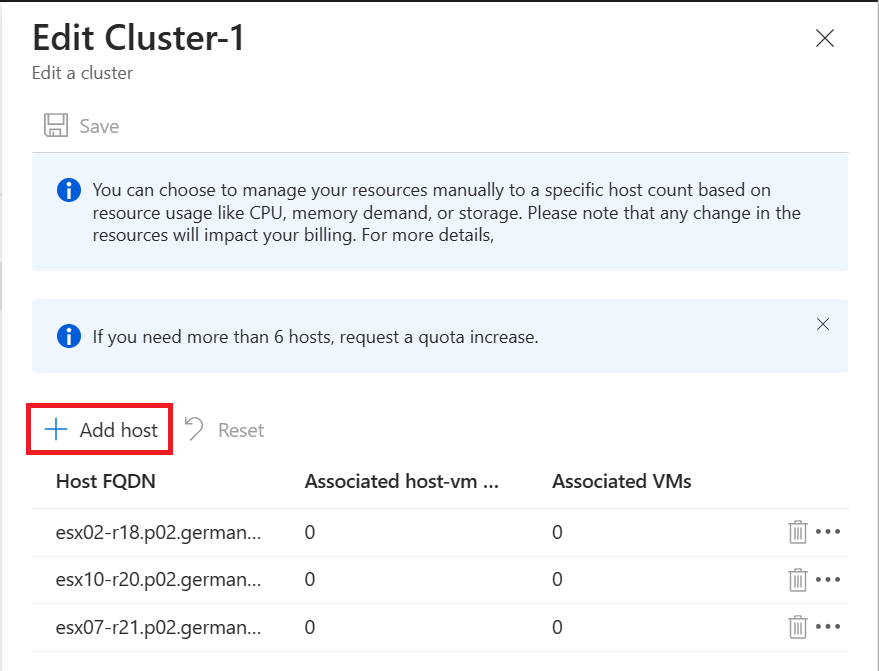Tutorial: Dimensionar clusters em uma nuvem privada
Para tirar o máximo proveito da sua experiência de nuvem privada da Solução VMware do Azure, dimensione os clusters e hosts para refletir o que você precisa para cargas de trabalho planejadas. Você pode dimensionar os clusters e hosts em uma nuvem privada conforme necessário para a carga de trabalho do aplicativo. Você deve abordar as limitações de desempenho e disponibilidade para serviços específicos caso a caso.
A tabela a seguir descreve os limites máximos para a Solução VMware do Azure.
| Recurso | Limite |
|---|---|
| Clusters vSphere por nuvem privada | 12 |
| Número mínimo de hosts ESXi por cluster | 3 (limite rígido) |
| Número máximo de hosts ESXi por cluster | 16 (limite rígido) |
| Número máximo de hosts ESXi por nuvem privada | 96 |
| Número máximo de servidores vCenter por nuvem privada | 1 (limite rígido) |
| Número máximo de emparelhamentos no local de HCX | 25 (qualquer edição) |
| Número máximo de malhas de serviço HCX | 10 (qualquer edição) |
| Número máximo de nuvens privadas vinculadas do Azure VMware Solution ExpressRoute de um único local para um único Gateway de Rede Virtual | 4 O gateway de rede virtual usado determina o máximo real de nuvens privadas vinculadas. Para obter mais informações, consulte Sobre gateways de rede virtual ExpressRoute Se você exceder esse limite, use o Azure VMware Solution Interconnect para agregar conectividade de nuvem privada na região do Azure. |
| Taxa de transferência máxima do Azure VMware Solution ExpressRoute | 10 Gbps (use o Ultra Performance Gateway SKU com o FastPath habilitado)** O gateway de rede virtual usado determina a largura de banda real. Para obter mais informações, consulte Sobre gateways de rede virtual ExpressRoute O Azure VMware Solution ExpressRoutes não tem limitações de velocidade de porta e terá um desempenho acima de 10 Gbps; no entanto, taxas acima de 10 Gbps não são garantidas devido à QoS. |
| Número máximo de endereços IPv4 públicos do Azure atribuídos ao NSX | 2.000 |
| Número máximo de interconexões de solução VMware do Azure por nuvem privada | 10 |
| Número máximo de conexões do Azure ExpressRoute Global Reach por nuvem privada do Azure VMware Solution | 8 |
| Limites de capacidade do vSAN | 75% do total utilizável (manter 25% disponível para SLA) |
| VMware Site Recovery Manager - Número máximo de máquinas virtuais protegidas | 3,000 |
| VMware Site Recovery Manager - Número máximo de máquinas virtuais por plano de recuperação | 2.000 |
| VMware Site Recovery Manager - Número máximo de grupos de proteção por plano de recuperação | 250 |
| VMware Site Recovery Manager - Valores de RPO | 5 min ou superior * (limite rígido) |
| VMware Site Recovery Manager - Número máximo de máquinas virtuais por grupo de proteção | 500 |
| VMware Site Recovery Manager - Número máximo de planos de recuperação | 250 |
* Para obter informações sobre RPO (Recovery Point Objetive, objetivo de ponto de recuperação) inferior a 15 minutos, consulte Como funciona o objetivo de ponto de recuperação de 5 minutos no guia de administração de replicação do vSphere.
** Este é o limite flexível e recomendado, mas pode suportar uma taxa de transferência mais alta com base no cenário.
Para outros limites específicos do VMware, use a ferramenta VMware by Broadcom configuration maxim.
Neste tutorial, saiba como usar o portal do Azure para:
- Adicionar um cluster a uma nuvem privada existente
- Adicionar hosts a um cluster existente
Pré-requisitos
Você precisa de uma nuvem privada existente para concluir este tutorial. Se você ainda não tiver uma nuvem privada criada, siga o tutorial Criar uma nuvem privada para criar uma.
Se você estiver planejando usar o AV64 SKU, defina uma rede para o plano de gerenciamento e controle. Na nuvem privada da Solução VMware do Azure, em Gerenciar, selecione Clusters>Adicionar um cluster. Em seguida, adicione o bloco Endereço para clusters AV64 (uma rede /23 ou três redes /25) na guia Bloco de endereço estendido e selecione Salvar.
Adicionar um novo cluster
- Na nuvem privada da Solução VMware do Azure, em Gerenciar, selecione Clusters>Adicionar um cluster. Em seguida, selecione a SKU necessária em Tamanho do host e especifique o Número de hosts para o cluster. Os preços listados na imagem são meramente ilustrativos.
Não permitimos a mistura de SKUs AV36, AV36P ou AV52 dentro do mesmo cluster. Só permitimos a adição de clusters AV64 a nuvens privadas existentes que são construídas com os SKUs AV36, AV36P ou AV52 em determinadas regiões. Para mais informações.
- A implantação do novo cluster será iniciada.
Dimensionar um cluster
Nota
A redução bem-sucedida de um cluster requer que todos os objetos (VM/vmdk/iso/etc) em um armazenamento de dados vSAN sejam configurados com uma política de armazenamento abaixo ou igual aos requisitos de nível RAID.
Na nuvem privada da Solução VMware do Azure, em Gerenciar, selecione Clusters.
Selecione o cluster que deseja dimensionar, selecione Mais (...) e, em seguida, selecione Editar.
Selecione Adicionar host para adicionar um host ao cluster. Repita isso para atingir o número desejado de hosts e selecione Salvar.
A adição de hosts ao cluster começa.
Nota
Os hosts serão adicionados ao cluster em paralelo.
Próximos passos
Se você precisar de outra nuvem privada do Azure VMware Solution, crie outra nuvem privada seguindo os mesmos pré-requisitos de rede, cluster e limites de host.